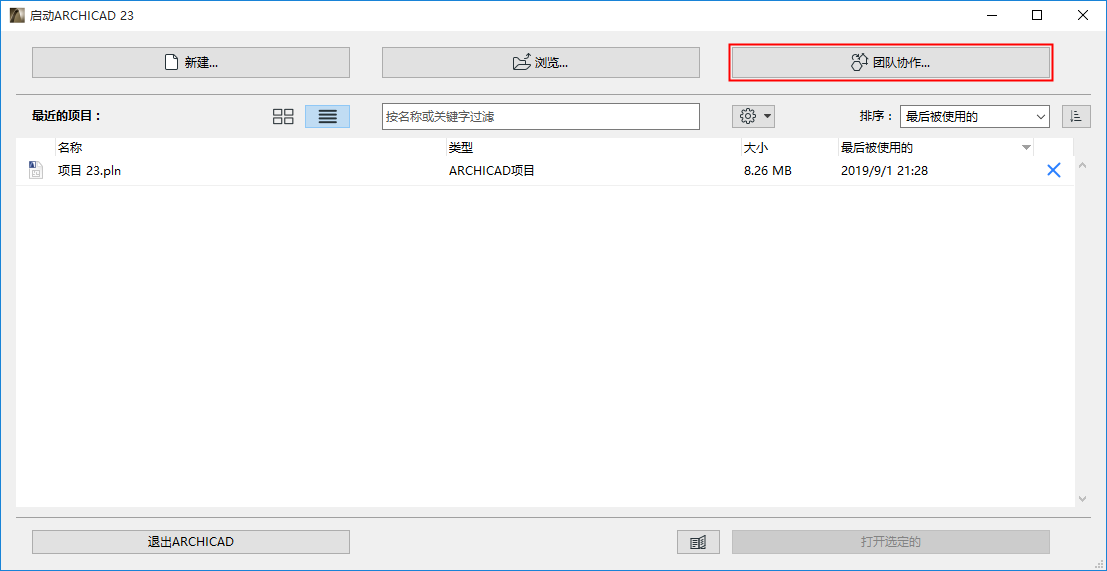
為開啟或加入ARCHICAD中的一個團隊工作專案:
1。專案必須已在BIMcloud上共享。
2。您必須是在BIMcloud上的一個用戶。
參見BIMcloud 用戶 指南 獲取詳情。
即使處於離線模式,也可開啟早先已經加入的專案。但是,當您離線時由於無法與服務器保持同步,您不能保證所開啟的本地複製是最新的。
注意:要從ARCHICAD 12或更早版本開啟團隊工作檔案,必須先將專案進行轉換。
開啟最近團隊工作專案
如果最近使用當前用戶名在此計算機上開啟了專案,請執行以下任一操作:
•從 啓動ARCHICAD 對話框列出的最近專案中選中
•使用 檔案 > 開啟 並從列出的最近專案中選中
從BIMcloud中選擇一個專案
執行下列其中一個操作:
•從啓動ARCHICAD 對話框中單擊團隊工作
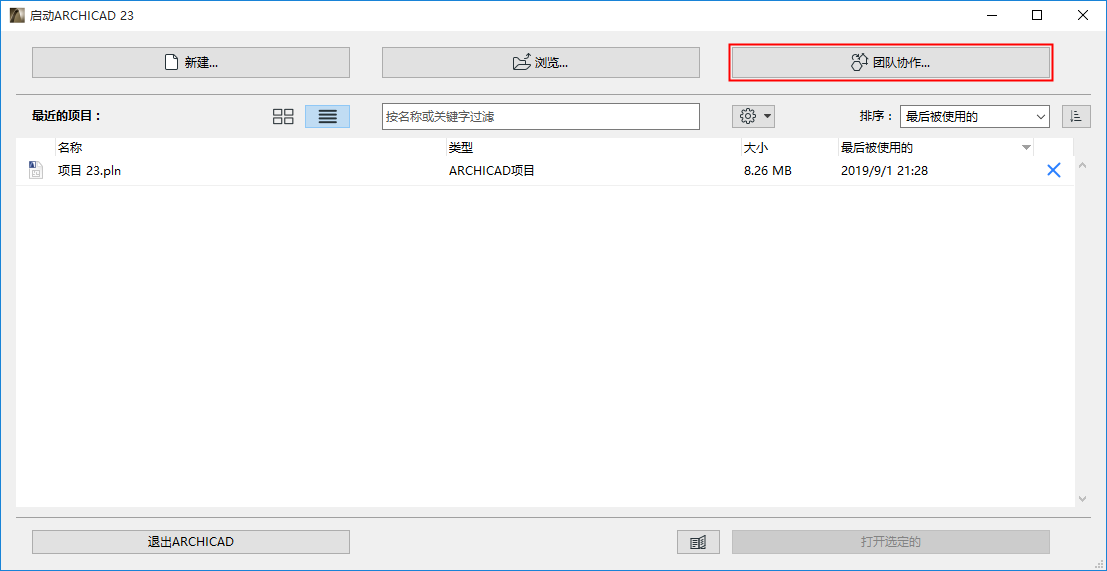
•檔案>開啟>開啟/加入團隊工作專案
•團隊工作>專案>開啟/加入團隊工作專案。
根據需要,選擇一個BIMcloud和用戶。見下圖。
參見登陸 BIMcloud。
在開啟/加入團隊工作專案對話框:
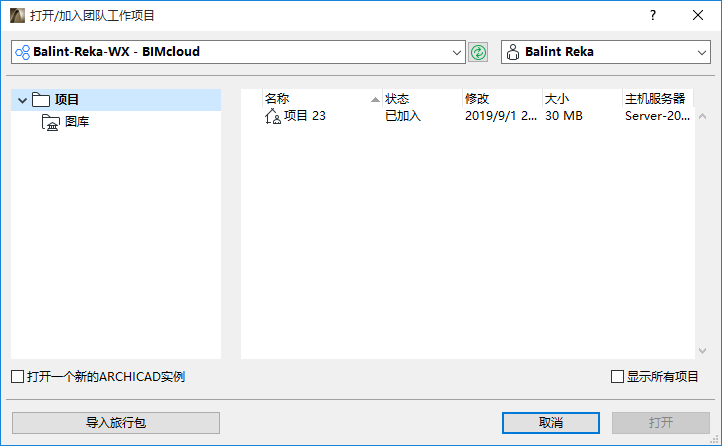
•對於選定的服務器,左側的樹狀圖列出您可訪問的BIMcloud中的專案檔案夾和專案。
•單擊“刷新”以刷新樹狀圖和檔案夾中的內容。
 查看專案需要的許可:
查看專案需要的許可:
-簡化管理:您是檔案夾的子專案的成員
-詳盡管理:關於檔案夾或任意子檔案夾/專案的查看許可
•對於每個專案,對話框顯示其狀態 (您是否已經加入它), 最後一次被修改,其尺寸和其上安裝的BIMcloud Server。
•如果選定的BIMcloud顯示為“離線”,樹狀圖只顯示那些在較早時間已經加入的專案,以及在機器上可用的本地數據。您可以開啟此類專案並且以離線模式繼續在上面工作。
•鎖定的專案會顯示上鎖圖標。您可以用只讀模式開啟它。
點擊開啟
(如果還沒有加入專案,命令將從“開啟”變為“加入”)。
導入旅行包
開啟團隊工作專案對話框中的導入按鈕可導入一個旅行包檔案(.twtravel) (創建一個旅行包以傳送一個團隊工作專案和/或專案圖庫到不同的位置)。